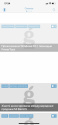Утилита PowerToys появилась еще в прошлом веке для Windows 95, и предназначена она была для опытных пользователей, которые хотели расширить достаточно бедный тогда функционал системы. В дальнейшем компания Microsoft адаптировала ее под Windows XP, а дальше утилита, в общем и целом, потеряла смысл: какая-то часть ее первоначального функционала перекочевала в настройки системы, какая-то часть стала ненужной, какую-то взяли на себя сторонние более популярные утилиты.
Единственный существенный минус этой утилиты — она на английском языке. Впрочем, каких-то сверхсложных терминов там нет, и школьного курса вполне хватит для понимания ее настроек. Но, в любом случае, сегодня мы расскажем вам, на что PowerToys способна, разумеется на русском языке.
FancyZones — настраиваем работу с несколькими программами на одном экране
По умолчанию Windows 10 умеет работать сразу с несколькими активными приложениями на одном экране — достаточно перетянуть одно из них в угол или к краю экрана, и система предложит подстроить под него остальные программы:
В разделе FancyZones в PowerToys можно настроить эту возможность куда глобальнее. Например, запустив Zones Editor можно выбрать один из готовых шаблонов отображения нескольких программ вместе (причем можно выбрать и их количество), а также при желании сделать собственный:
После выбора шаблона вам достаточно будет зажать Shift и перетащить окно программы в любую из помеченных областей:
Также, при желании, в настройках FancyZones можно включить опцию, которая позволит быстро «раскидывать» программы по экрану нажатием на Win+стрелку:
Там же есть и более узкие настройки, такие как сохранение окон программ в выбранных зонах при изменении разрешения экрана и работа этой фишки в системах с несколькими мониторами.
File Explorer Preview — включение предпросмотра SVG и MD-файлов
Собственно, название пункта уже все объясняет: если вы работаете с векторной графикой, то включение предпросмотра изображений в формате SVG может быть полезно. Аналогично, если вы используете язык Markdown для продвинутой работы с текстом, то включите опцию предпросмотра MD-файлов — в таком случае в превью Проводника они будут отображаться с форматированием текста.
Image Resizer — быстро меняем размер картинок
Временами нужно быстро «перегнать» тяжелые и большие фото с камеры или смартфона в более удобоваримый формат для, например, загрузки на форум в интернете. Для этого и понадобится функция Image Resizer. В настройках PowerToys можно добавить нужное разрешение получаемых картинок, там же есть и предустановленные профили:
Также ниже есть настройка качества получаемых на выходе изображений.
После этого достаточно выделить в проводнике одно или несколько фото, нажать на них правой кнопкой мыши > Изменение размеров изображений, после чего в открывшемся окне выбрать нужный формат:
Keyboard Manager — переназначение клавиш
Временами бывает так, что на клавиатуре залипает или не работает важная клавиша, а купить новую клавиатуру возможности нет (особенно если такая проблема появляется на ноутбуке). Также иногда хочется назначить «ненужные» клавиши типа Home или End на что-то более полезное. И вот для этого и нужен Keyboard Manager.
Опция «Remap Keys» позволяет переназначить одну клавишу, а «Remap shortcuts» — сочетания клавиш:
Power Rename — массовое переименование файлов
Вот этой функции действительно временами не хватает в Проводнике, особенно если учесть, что в Finder на macOS она есть. PowerToys позволяет исправить этот досадный недостаток. Итак, выделите нужные объекты, нажмите на них правой кнопкой мыши и выберите опцию PowerRename, после чего откроется окно с настройками переименования:
Тут все просто: в строку «Search for» нужно написать текст, который вы хотите заменить в названиях файлов или папок, в строку «Replace» — на что вы хотите его заменить. Также ниже есть много дополнительных настроек: например, «Case sensitive» сделает ввод текста чувствительным к регистру, «Exclude files» позволит переименовывать только папки, а «Exclude folders» — только файлы.
PowerToys Run — Spotlight, ты ли это?
Spotlight — удобный поиск на macOS, вызываемый нажатием пары клавиш и работающий по всей системе и даже с интернетом. В Windows же встроенный поиск имеет куда более урезанный функционал, и если вам его мало, то PowerToys Run вам придется по душе.
Посудите сами — он также вызывается нажатием на две клавиши (Alt+Пробел, при желании сочетание меняется в настройках), и умеет искать как по файлам, так и по приложениям и даже открытым вкладкам в браузере (причем не только в Edge):
Короче говоря, такой поиск Microsoft точно стоит встроить в Windows 10.
Shortcut Guide — самые популярные сочетания клавиш в Windows
Далеко не все знают, что в Windows существует несколько десятков удобных сочетаний клавиш. Да, конечно, основные типа Crtl+C/V знают многие, но есть и множество других: например, Win+L быстро заблокирует ваш ПК, а Win+D покажет рабочий стол. Конечно, сразу же запомнить все полезные шорткаты сложно, поэтому Microsoft встроила в PowerToys напоминание о них под названием Srortcut Guide, которое вызывается долгим нажатием на кнопку Win:
При желании, в настройках PowerToys можно задать длительность нажатия и прозрачность окна подсказки, или вовсе отключить эту функцию, если она вам мешает.
В итоге, как видите, эта утилита оказывается достаточно полезной для тех, кто хотя бы немного работает за ПК. Более того, Microsoft постоянно развивает ее и добавляет новые фишки, так что время от времени, когда их снова накопится достаточно много, я о них расскажу.